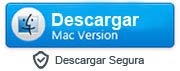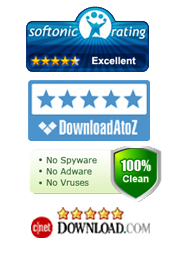Cómo restaurar los mensajes y multimedia de WhatsApp desde Google Drive (Android) a iPhone
Por: Johanna Parker
Categoría: Consejos Android y tutoriales
Si recientemente has cambiado de un teléfono Android a un iPhone, seguro querrás transferir tu historial de chat de WhatsApp, pero esto puede complicarse un poco, debido a que no solo cambias de un teléfono a otro, sino de un sistema operativo a otro. Al intentar transferir los datos de Android a iOS, no hay forma sencilla de hacerlo. No es posible restaurar tus chats de WhatsApp desde una copia de seguridad de Google Drive a tu iPhone, ya que los dispositivos iOS no se enlazan a Google Drive. La restauración de chats de WhatsApp desde Google Drive solo es posible con los teléfonos que ejecutan sistemas operativos Android.
\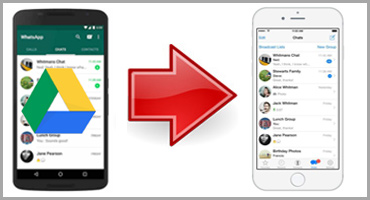
Por otro lado, si es posible restaurar tus chats de WhatsApp desde iCloud a tu iPhone, pero eso tampoco es muy útil en este caso. Esa es la forma en que las dos compañías han construido sus teléfonos, y lo han deliberadamente para que no se comuniquen entre sí. ¡Pero eso no significa que no puedas transferir tus mensajes de WhatsApp y archivos multimedia desde tu antiguo teléfono Android a tu nuevo iPhone! Existe una herramienta llamada WhatsApp Transfer, y este transferirá tu historial de chats de Android a iPhone sin ningún problema. Para comenzar, descarga la aplicación según el sistema operativo que esté ejecutando tu computadora.
Luego, debes instalar la aplicación "WhatsApp Transfer" en tu computadora y seguir estos pasos para restaurar los mensajes, multimedia y otros archivos adjuntos de WhatsApp desde Google Drive a tu iPhone.
|
Step 1: Restaura el historial de chats de WhatsApp desde Google Drive a Android
Como mencionamos anteriormente, no puedes transferir directamente el historial de chats de WhatsApp desde Google Drive al iPhone. Por esto, primero debes restaurar los chats de Google Drive a un dispositivo Android. Si ya no tienes tu antiguo dispositivo Android, puedes pedir prestado uno a un amigo o familiar.
Omite este paso y pasa al paso número 2, si aún tiene la aplicación de WhatsApp Messenger funcionando en tu dispositivo Android y todos tus chats de WhatsApp están visibles en la aplicación. De otro modo, debes seguir los pasos que se mencionan a continuación.
A. Descarga la aplicación de WhatsApp Messenger desde la Play Store e instálala en cualquier dispositivo Android
B. Sigue las instrucciones en pantalla y verifica tu número de teléfono. Asegúrate de usar el mismo número de teléfono que estabas usando anteriormente en tu dispositivo Android.
C. Ahora, WhatsApp te pedirá que restaures tus chats y archivos multimedia desde Google Drive. Haz clic en "Restaurar" para permitir que WhatsApp restaure todos los chats y multimedia de Google Drive.
Nota importante: Si no has iniciado sesión en la cuenta de Google donde anteriormente se hizo la copia de seguridad de tus chats de WhatsApp de Android, WhatsApp te pedirá que primero inicies sesión en esa cuenta de Google para que la aplicación pueda encontrar ese archivo de copia de seguridad para restaurar los chats.
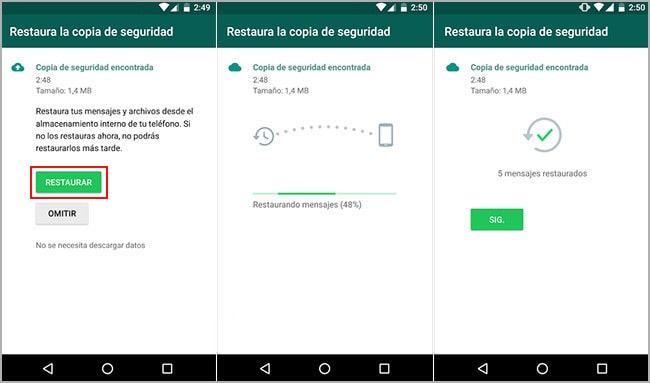
Paso 2a: Activa la Depuración USB en tu Android
Primero, deberás activar la Depuración USB en tu Android ingresando a Configuración > Opciones de desarrollador. Si las Opciones de desarrollador no aparecen en el menú de Configuración, entonces debes habilitarlas manualmente ingresando a "Configuración" > "Información del teléfono" y tocando el "Número de Compilación" 7 veces.
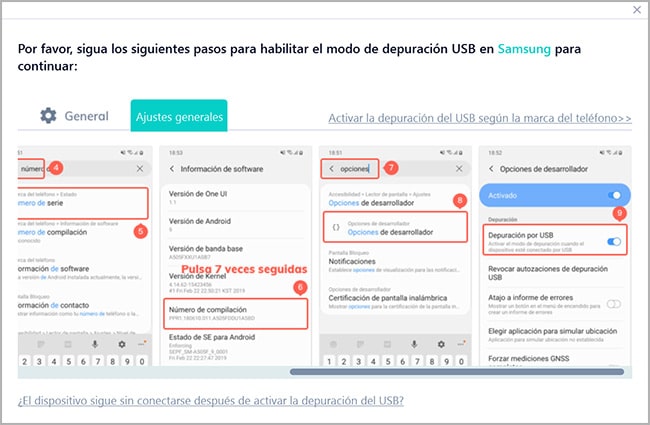
Paso 2b: Asegúrate de tener la aplicación de WhatsApp Messenger tanto en el Android como en el iPhone
Asegúrate de tener la aplicación de WhatsApp Messenger activa e instalada en tu Android con el número de teléfono verificado. WhatsApp también debe instalarse en el iPhone, pero no es necesario verificar el número de teléfono en el iPhone. Podrás hacerlo más tarde.
Paso 3: Ejecuta el programa y conecta tanto el Android y el iPhone a la computadora
Ahora, necesitaras ejecutar el software de WhatsApp Transfer en tu computadora y conecta tanto el Android como el iPhone a tu computadora mediante un cable USB. Haz clic en el botón "Transferir" cuando el software reconozca ambos dispositivos.
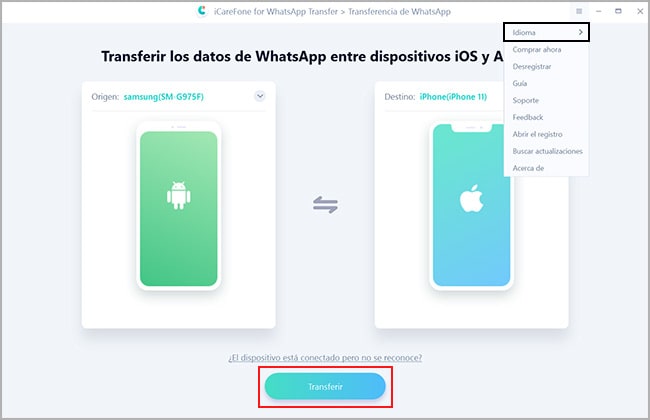
Paso 4a: Realiza una Copia de Seguridad de los chats de WhatsApp de Android a la computadora
Ejecuta WhatsApp Messenger en tu Android y haz una copia de seguridad de todos los chats de WhatsApp a tu almacenamiento local ingresando a Configuración > Chats > Copia de seguridad y tocando el botón "Copia de seguridad". Asegúrate de desactivar la opción de Copia de seguridad en Google Drive seleccionando "Nunca" en la sección "Copia de seguridad en Google Drive" antes de tocar el botón "Guardar".
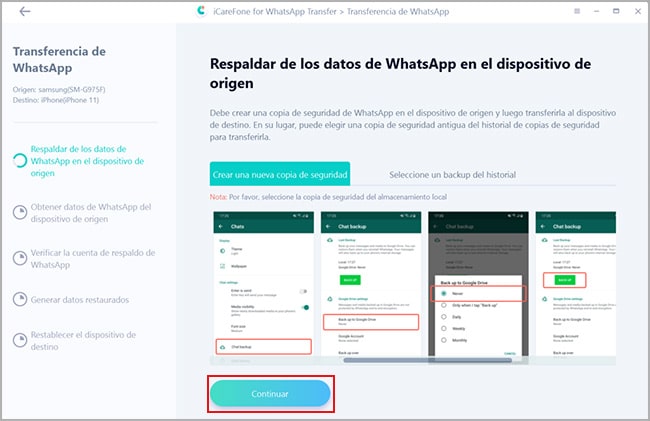
Haz clic en el botón "Continuar" después de realizar una copia de seguridad de los datos de WhatsApp en el almacenamiento de tu teléfono/tarjeta SD, y el software comenzará a leer los datos de WhatsApp que se encuentran en tu dispositivo Android.
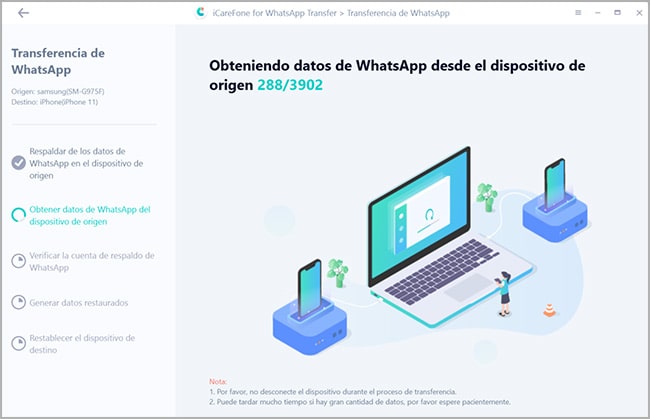
Paso 4b: Verifica tu cuenta/número de teléfono de WhatsApp usando el software
Antes del siguiente paso, debes ingresar el número de teléfono que estabas usando en el Android para usar la aplicación de WhatsApp Messenger.
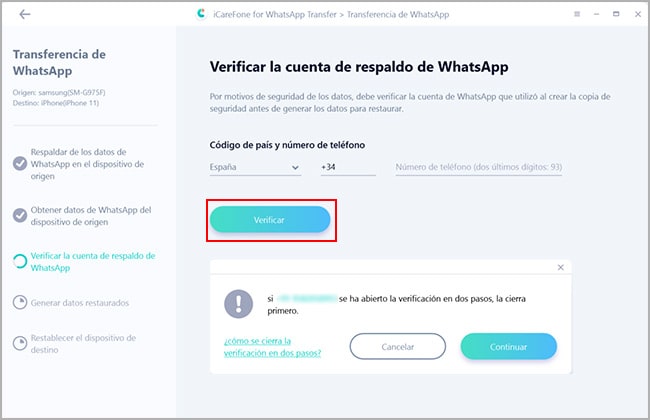
Paso 5: Prepara tu iPhone para la transferencia
Estas son algunas cosas que debemos hacer antes de conectar nuestro iPhone a la computadora y restaurar los chats desde la copia de seguridad:
a. En primer lugar, debes asegurarte de tener WhatsApp funcionando en tu iPhone con tu número de teléfono verificado. Puede retirar la SIM de tu Android e insertarla en tu iPhone para verificar tu número de teléfono. Después de iniciar sesión en tu cuenta de WhatsApp, haz clic en el botón "Iniciar sesión".
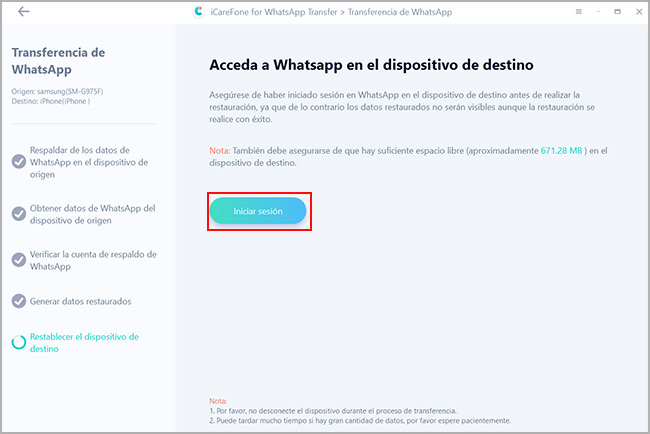
b. Ahora, ingresa a Configuración > Mi Perfil de Apple > Buscar Mi iPhone y desactiva la función "Buscar Mi iPhone". Después de transferir los chats de WhatsApp a tu iPhone, puedes volver a habilitar esta función.
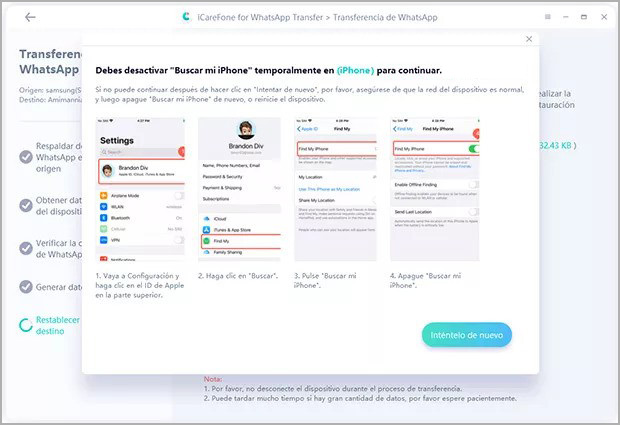
Tan pronto como desactives "Buscar Mi iPhone" y hagas clic en el botón "Ok", el software comenzará a restaurar los chats de WhatsApp en tu iPhone.
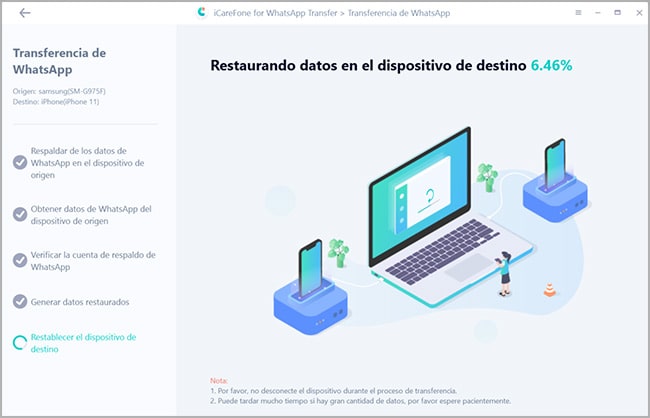
Paso 6: Desconecte el iPhone de la computadora
Ahora siéntate y espera. Desconecta tu iPhone de tu computadora cuando veas los mensajes "Transferencia exitosa" en tu iPhone. Ahora estás listo.
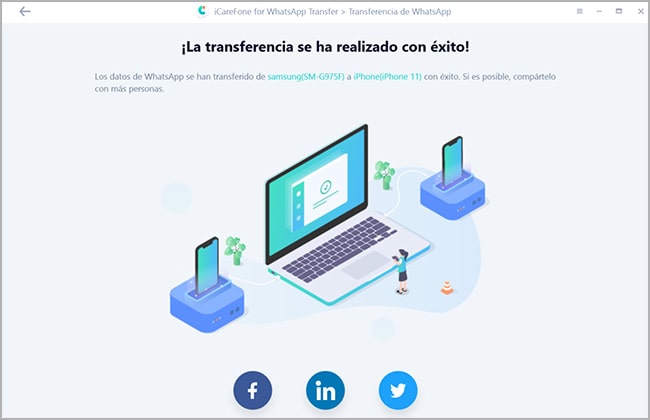
Método alternativo: Transfiere los chats de WhatsApp de Android a iPhone vía correo electrónico
Si no quieres utilizar ninguna herramienta externa y deseas archivar algunas conversaciones importantes de WhatsApp, puedes considerar enviarlas por correo electrónico a tu dirección de correo electrónico como un archivo de "texto". Luego puedes descargar el archivo de texto a tu iPhone. Así es como funciona:
1. Abre la aplicación de WhatsApp Messenger en tu Android.
2. Abre la conversación que necesites reenviar a tu correo electrónico.
3. Ahora toca el botón "Menú" e ingresa a Más > Exportar chat. Se te solicitará si deseas adjuntar los archivos multimedia."
4. Finalmente, selecciona tu aplicación de correo electrónico y escribe tu dirección de correo electrónico en el campo "para" y luego presiona el botón "Enviar".

Debes tener en cuenta que solo puedes leer estos chats en tu iPhone abriendo el archivo de texto que recibiste como archivo adjunto. Estos chats no se restaurarán en tu iPhone.
Descarga la versión de prueba gratuita de WhatsApp Transfer Windows
Comprar la versión con licencia de WhatsApp Transfer Windows (€19.99)